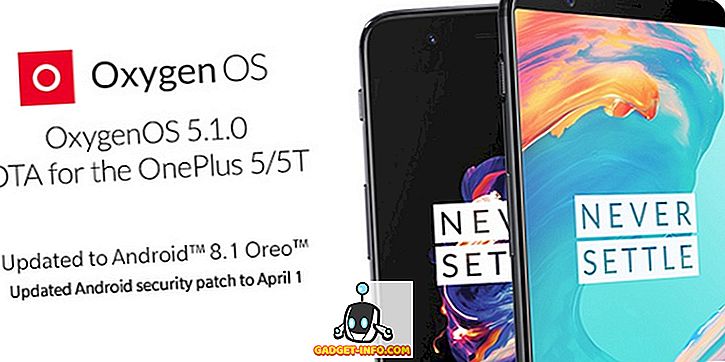หากคุณมีคอมพิวเตอร์ HP ที่เก่ากว่าบางครั้งคุณอาจได้รับข้อผิดพลาดต่อไปนี้เมื่อบู๊ตเครื่องคอมพิวเตอร์:
ข้อความแสดงข้อผิดพลาด: ตรวจพบอุปกรณ์เครือข่ายไร้สายที่ 104 ไม่รองรับ ระบบหยุดทำงาน. ลบอุปกรณ์และรีสตาร์ท
นี่เป็นหนึ่งในข้อผิดพลาดทางเทคนิคจริงๆและน่าเสียดายที่ไม่ใช่เรื่องง่ายที่จะแก้ไข อย่างไรก็ตามมันเป็นเรื่องที่คุ้มค่าก่อนที่จะส่งคอมพิวเตอร์ของคุณกลับไปที่ HP หรือจ่ายเงินจำนวนมากให้กับ Geek Squad

มีสองขั้นตอนในการลองและแก้ไขปัญหานี้ในแล็ปท็อปและโน้ตบุ๊กของ HP โปรดทราบว่ามีการ์ดไร้สายบางตัวเท่านั้นที่จะทำงานกับคอมพิวเตอร์ HP ของคุณได้ดังนั้นหากคุณพยายามติดตั้งการ์ดของบุคคลที่สามคุณอาจต้องทำตามวิธีที่ 3 หรือรับการ์ดไร้สายอื่น โชคดี!
วิธีที่ 1 - อัปเดต BIOS
ประการแรกหากคุณสามารถผ่านข้อผิดพลาดและบูตเข้าสู่ระบบปฏิบัติการจริงแล้วคุณต้องการลองและดาวน์โหลด BIOS เวอร์ชันล่าสุด หากคุณไม่ได้รับข้อผิดพลาดที่ผ่านมาตรวจสอบให้แน่ใจว่าคุณพยายามโหลดคอมพิวเตอร์ในเซฟโหมดและดูว่าระบบปฏิบัติการโหลดขึ้นหรือไม่
อีกสิ่งที่คุณสามารถลองได้คือเข้าสู่การตั้งค่าและปิดการใช้งานส่วนประกอบไร้สายบนแล็ปท็อป จากนั้นลองรีสตาร์ทคอมพิวเตอร์และดูว่าคุณสามารถผ่านข้อผิดพลาด“ อุปกรณ์เครือข่ายไร้สายที่ไม่รองรับ” ได้หรือไม่
ถ้าเป็นเช่นนั้นให้ไปที่เว็บไซต์สนับสนุนของ HP (//www.hp.com/#Support) และพิมพ์หมายเลขรุ่นสำหรับแล็ปท็อป HP ของคุณ ดาวน์โหลด BIOS เวอร์ชันล่าสุดและติดตั้ง!
วิธีที่ 2 - รีเซ็ต BIOS
หากไม่ได้ผลคุณจะต้องลองรีเซ็ต BIOS ในการดำเนินการนี้คุณจะต้องรีสตาร์ทคอมพิวเตอร์ HP แล้วกดปุ่ม F10 ในขณะที่โลโก้ HP ปรากฏขึ้น กดสองสามครั้งระหว่างการบูทครั้งแรกหากคุณไม่สามารถเข้าได้ทันที
ตอนนี้ไปที่เมนู ออก และเลือก โหลดการตั้งค่าเริ่ม ต้น สุดท้ายเลือก ออกจากการเปลี่ยนแปลงการบันทึก

หลังจากรีเซ็ต BIOS แล้วคุณจะต้องทำการติดตั้งซ่อมแซมระบบปฏิบัติการ นี่เป็นคู่มือที่ค่อนข้างยาวดังนั้นฉันจะแนะนำคุณไปยังโพสต์ก่อนหน้าของฉันเกี่ยวกับการติดตั้ง Windows ใหม่ทั้งหมด โปรดทราบว่าจะไม่ลบข้อมูลหรือโปรแกรมใด ๆ ของคุณ
วิธีที่ 3 - นำการ์ด WiFi ออก
หากทั้งสองวิธีข้างต้นไม่ได้ผลคุณจะเมาแล้วตอนนี้ ณ จุดนี้คุณไม่มีตัวเลือกอื่นนอกจากพยายามถอดการ์ด WiFi ออก ถ้ามันเป็นแบบภายนอกมันควรจะง่าย แต่ถ้าเป็นแบบภายในคุณจะต้องไปที่ Google และค้นหาคำแนะนำสำหรับคอมพิวเตอร์ของคุณ
ผู้ใช้บางคนประสบความสำเร็จโดยนำการ์ดออกมาแล้วใส่กลับเข้าไปใหม่ หากไม่ได้ผลคุณจะต้องฝืน Lenovo, Amazon และ eBay และลองหาการ์ดไร้สายทดแทนที่ใช้งานได้
หากคุณมีปัญหากับวิธีการข้างต้นใด ๆ โพสต์ความคิดเห็นที่นี่และฉันจะพยายามช่วย! สนุก!